How to Hide Files and Folders on Mac
Aggiornato il 07/03/2025 • Archiviato in: Impara gli hack per Mac • Soluzioni comprovate
Hiding files and folders is a common situation, especially among users of MS Windows computers, and just like any other operating system, OS also allows to create hidden folder Mac, the only difference being, that Apple actually hides these options (ironic for sure,) making it difficult for people to find them.
I computer sono un oggetto personale, al loro interno hai memorizzato informazioni private e preziose, alcune delle quali non vuoi che altre persone ficchino il naso, ecco perché l'opzione per nascondere file e cartelle è stata aggiunta a Mac OS, per proteggere questa conoscenza vitale da cadere nelle mani sbagliate.
Lo scopo di questa guida non è solo quello di mostrarti come nascondere le cartelle su Mac, ma anche come trovare le opzioni per farlo che, come hai letto in precedenza, sono anche tenute nascoste per motivi di sicurezza. Prima di andare avanti, è importante notare che tutti i file o le cartelle destinati a essere nascosti, dovremo abilitare l'attributo nascosto in anticipo in modo che il Finder e altre app Apple non visualizzino questi file nei risultati di ricerca.
Parte 1. Quando nascondere file e cartelle su Mac?
Il mondo oggi è molto diverso da come era dieci o quindici anni fa. I dati sono diventati una merce importante ed è per questo che alcuni utenti di computer scelgono di nascondere alcuni file e cartelle, soprattutto se devono condividere il proprio computer Mac con un familiare o un collega.
Mac OS è per impostazione predefinita, uno dei sistemi operativi più sicuri in circolazione. A meno che tu non stia visitando siti Web loschi, scaricando app di terze parti non verificate, c'è una bassa possibilità che qualcuno violi il computer e rubi preziosi file personali.
Per quanto difficile sia hackerare da remoto il tuo sistema operativo Mac, ciò non significa che chi non ha scrupoli possa ancora accedere ai tuoi file personali. Il problema diventa sempre più difficile se si utilizza un computer condiviso con familiari o colleghi di lavoro. Fortunatamente per te, ci sono alcuni passaggi che puoi eseguire per nascondere tutti i tuoi file e cartelle personali a chiunque utilizzi il computer.
Nascondere i propri file personali e accedere ai file nascosti del sistema operativo sono due dei motivi principali per cui è necessario imparare come nascondere i file in Mac e come scoprirli nel caso in cui sia necessario.
Parte 2. Come nascondere file e cartelle su Mac?
Le versioni moderne di Mac OS offrono un modo molto conveniente per nascondere/mostrare file e cartelle su Mac, tutto ciò che devi fare è premere un paio di pulsanti magici, e il gioco è fatto. Questo è di gran lunga il modo più veloce ed efficiente per aggiungere file a una cartella nascosta o per accedervi.
Un altro buon modo per nascondere le cartelle su Mac è tramite Comando terminale, non è veloce come usare una scorciatoia da tastiera e potrebbe richiedere una conoscenza del computer di alto livello, ma è comunque altrettanto efficiente.
FileVault è un'ottima app che aiuta anche a mantenere file e cartelle selezionati al sicuro da potenziali intrusi. È diventato sempre più popolare tra gli utenti Mac negli ultimi anni, a causa della necessità di proteggere i file personali da occhi indiscreti. Infine, se tutti gli altri metodi sembrano troppo difficili o tu, la creazione di un account utente separato è anche uno dei modi più popolari per proteggere i dati sensibili, specialmente sui computer condivisi.
Scorciatoie da tastiera utente
Per utilizzare questo metodo assicurati che il tuo sistema operativo Mac sia oltre la versione 10.12, altrimenti non funzionerà.
L'uso di questo metodo è incredibilmente efficiente, soprattutto se devi navigare costantemente tra file nascosti e non nascosti.
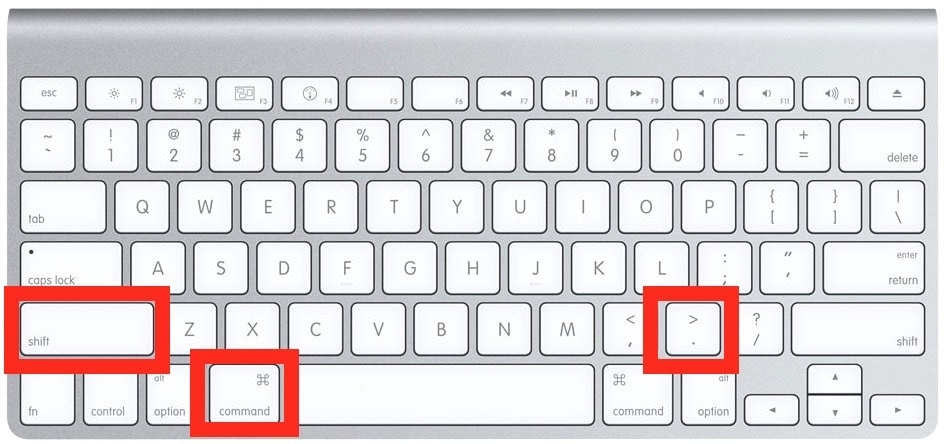
- Vai al Finder e apri la cartella in cui si trovano i file nascosti o in cui desideri nascondere i file.
- Premi Cmd + Maiusc + Punto (".") e tutti i file nascosti appariranno, premili di nuovo e scompariranno ancora una volta.
Usa il comando da terminale
Un buon modo per nascondere i file sensibili sul tuo computer è tramite Terminal Command, è semplice come il metodo descritto sopra, tutto ciò che devi fare è seguire le istruzioni successive alla lettera.

- Vai a Terminale.
- Digita il comando "chflags hidden" ma non premere invio.

- Trascina il file che desideri nascondere e rilascialo nella finestra Terminale.
- Ora puoi premere Invio e apparirà la "bandiera nascosta".
Abilita FileVault per nascondere i file
FileVault è di gran lunga il modo migliore per mantenere segrete tutte le informazioni che scegli. Il programma non solo ti fornisce alti livelli di crittografia per proteggere i tuoi file, ma li manterrà anche nascosti da occhi indiscreti.
Non si può negare che FileVault sia una delle migliori app per Mac OS, chiunque utilizzi un computer Mac da anni te lo dirà. Un'altra grande caratteristica di questa app è quanto sia semplice da usare, basta seguire le istruzioni di seguito.
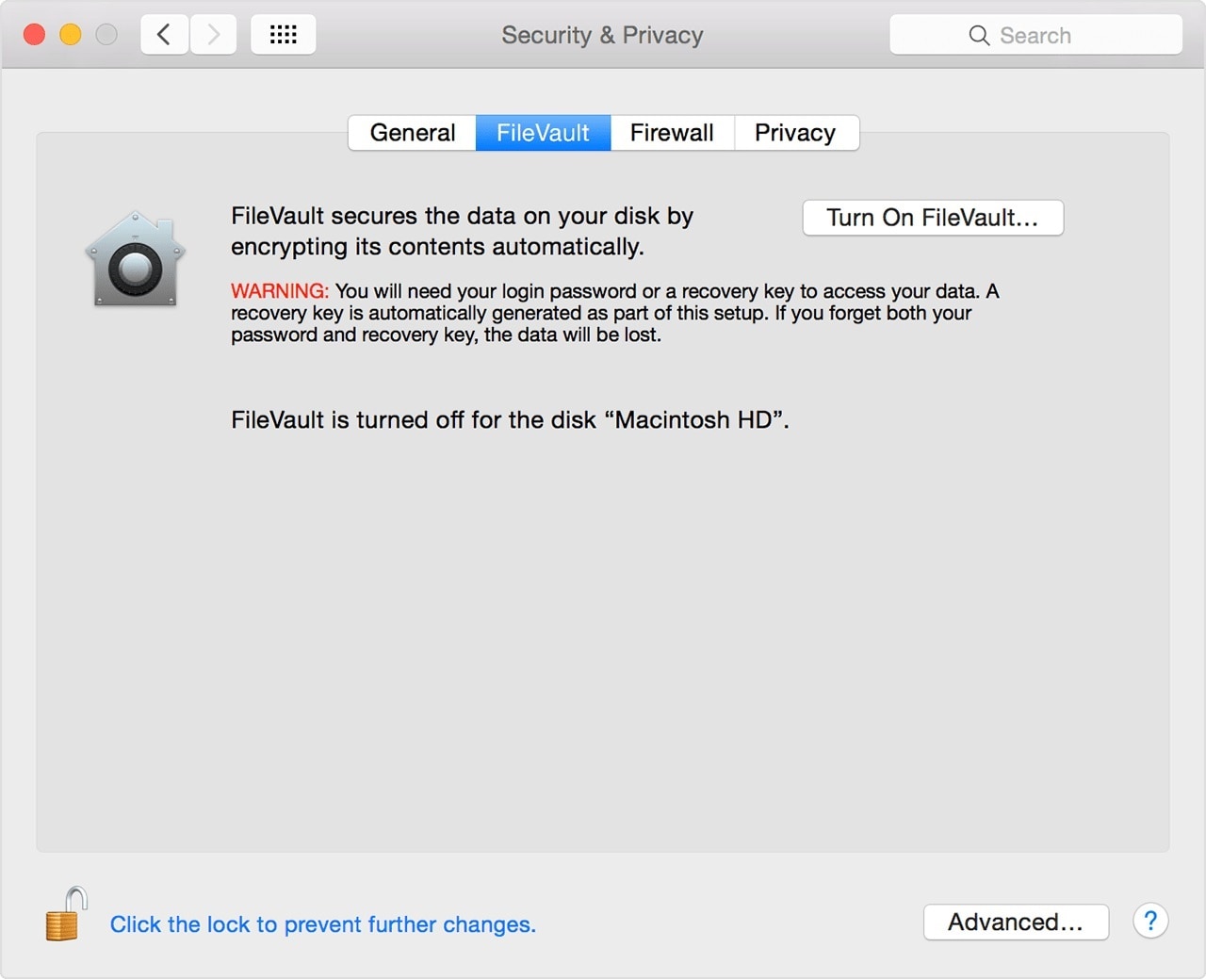
- Vai al menu Apple.
- Clicca su Preferenze di Sistema, quindi su "Sicurezza e privato"
- Seleziona la scheda FileVault, accedi con le tue credenziali, quindi attiva FileVault.
Sposta i file su un altro account utente
Anche se questo metodo non è il più sicuro, è ancora comunemente usato per nascondere alcuni file e cartelle, pensalo come ultima risorsa. È di gran lunga il metodo più semplice descritto in questa guida. Quindi, se non vuoi usare le scorciatoie da tastiera, trovi Terminal un po 'confuso, ti rifiuti assolutamente di crittografare il tuo disco rigido, nascondere i tuoi file nell'account di un altro utente è il metodo giusto per te.
Leggi attentamente le istruzioni successive per scoprire come puoi farlo.
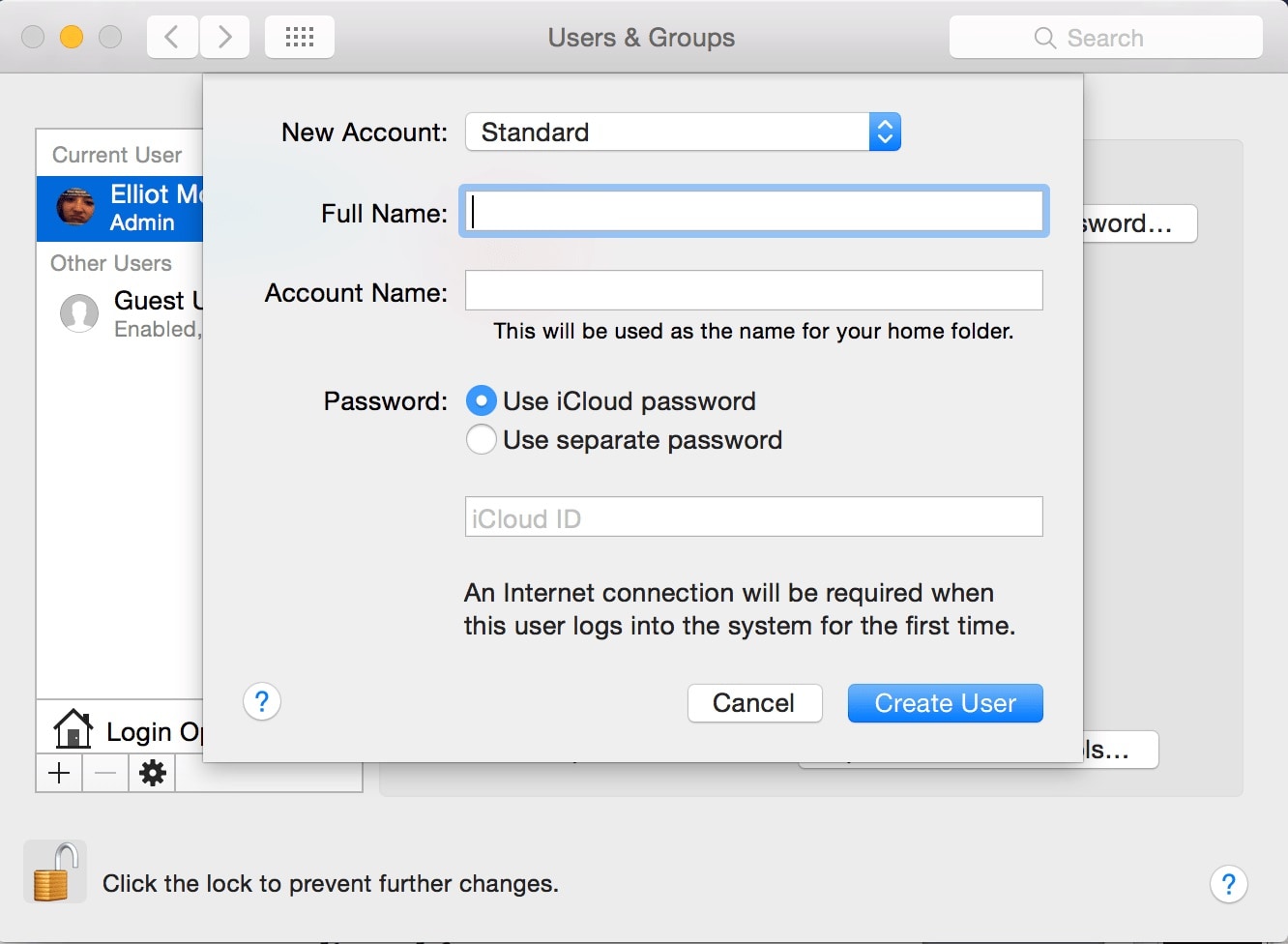
- Vai al menu Apple e clicca su Preferenze di Sistema.
- Trova Utenti & Opzione Gruppi, accedi con le tue credenziali, quindi clicca sul segno "+".
- Viene visualizzata una nuova finestra di creazione utente, inserisci i requisiti e clicca su "Crea utente".
Tutto quello che devi fare ora è iniziare a spostare tutti i file e le cartelle da un utente all'altro, quindi, tenendoli nascosti a chiunque altro tranne te.
Parte 3. Come nascondere le icone dal desktop del Mac?
Se sei un libero professionista che lavora 24 ore su 24, 7 giorni su 7 sul tuo computer, è facile sovraccaricare il tuo desktop con tonnellate di icone di app. Con il tempo, smetti di usare alcune di queste app, ma le loro icone rimangono ancora sullo schermo, monopolizzandolo. Puoi scegliere di nascondere alcune di queste icone per ripulire il desktop e fare spazio a nuove app.
Una cosa da tenere a mente è che nascondi le icone dal desktop non significa che non verranno ancora visualizzati nelle ricerche del Finder. Se ritieni che il tuo desktop abbia bisogno di un lifting, trarrai vantaggio da questa prossima guida, imparerai come nascondere le icone.
![]()
- Clicca sul menu Finder, quindi seleziona Preferenze.
- Vai alla scheda Generale.
- Deseleziona le caselle accanto a Dischi rigidi, Dischi esterni, CD, DVD e iPod e Server collegati.
Parte 4. Come scoprire i file su Mac?
Finora hai imparato diversi metodi per nascondere file, cartelle e icone dal tuo computer Mac. Ma, dopo che l'atto è stato compiuto, come fai a scoprire questi file? Bene, questi prossimi passaggi ti mostreranno come mostrare i file su Mac.
Attiva/disattiva le scorciatoie da tastiera
Il primo e più semplice modo per farlo è tramite una semplice scorciatoia da tastiera notoriamente nota tra gli utenti Mac esperti.
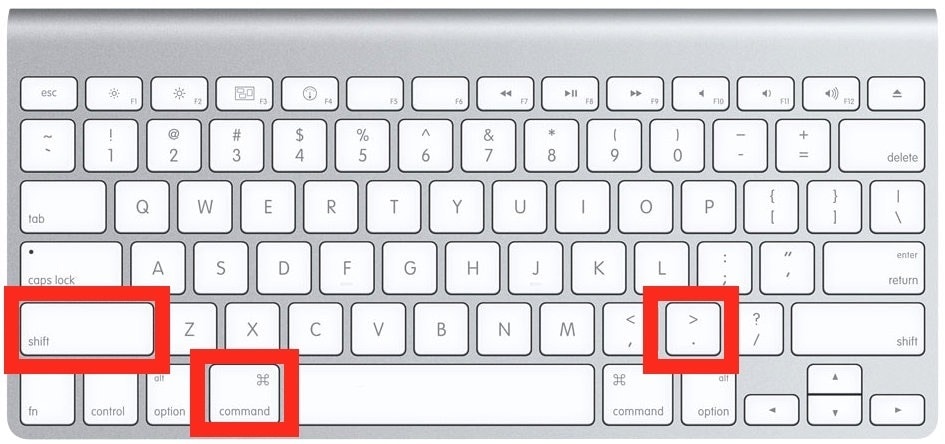
- Attraverso il Finder, il menu apre la cartella contenente i file nascosti.
- Una volta lì, premi i tasti Comando + Maiusc + Punto, (".") e verranno visualizzati i file.
Comando del terminale utente
Proprio come usi Terminal Command per nascondere file e cartelle, puoi usarlo per scoprirli. Il processo è esattamente lo stesso.
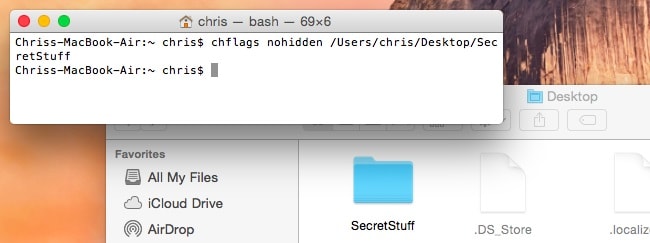
- Attraverso il Finder, il menu accede a una finestra di Terminale.
- Digita il comando successivo ma non premere Invio, "chflags nohidden".
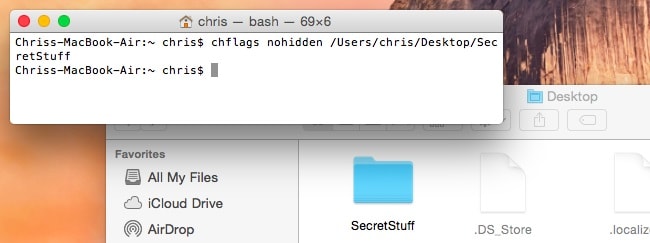
- Digita il percorso in cui tieni i file o la cartella nascosti e premi Invio.
Usa lo strumento di recupero dati Recoverit per Mac
Sebbene tutti i metodi sopra elencati siano eccellenti per mantenere nascosti i tuoi file più privati, tuttavia, a volte, la tua mente potrebbe essere vittima di un brutto caso di "Ho dimenticato dove l'ho messo" e i tuoi preziosi file nascosti rimarranno nascosto, probabilmente mai più ritrovato.
Per quanto drammatica possa sembrare questa situazione, capita di tanto in tanto, e quando succede a te, tutto ciò che devi avere a portata di mano è il miglior strumento di recupero disponibile, Recoverit Mac File Recovery software per Mac.
Quando usi il programma per recuperare i dati persi, ti mostrerà anche i file e le cartelle nascosti nella finestra dei risultati, per imparare come usare il programma, segui i passaggi seguenti.
Passaggio 1: seleziona la posizione
Per recuperare i file persi in una partizione su Mac, la prima cosa che devi fare, dopo aver eseguito Recoverit, è selezionare la posizione in cui si trovavano i file, quindi clicca sul pulsante Start.

Passaggio 2: scansiona la posizione
Recoverit avvierà il processo di scansione nella posizione selezionata. Questa è una ricerca molto approfondita che richiederà del tempo per essere completata.
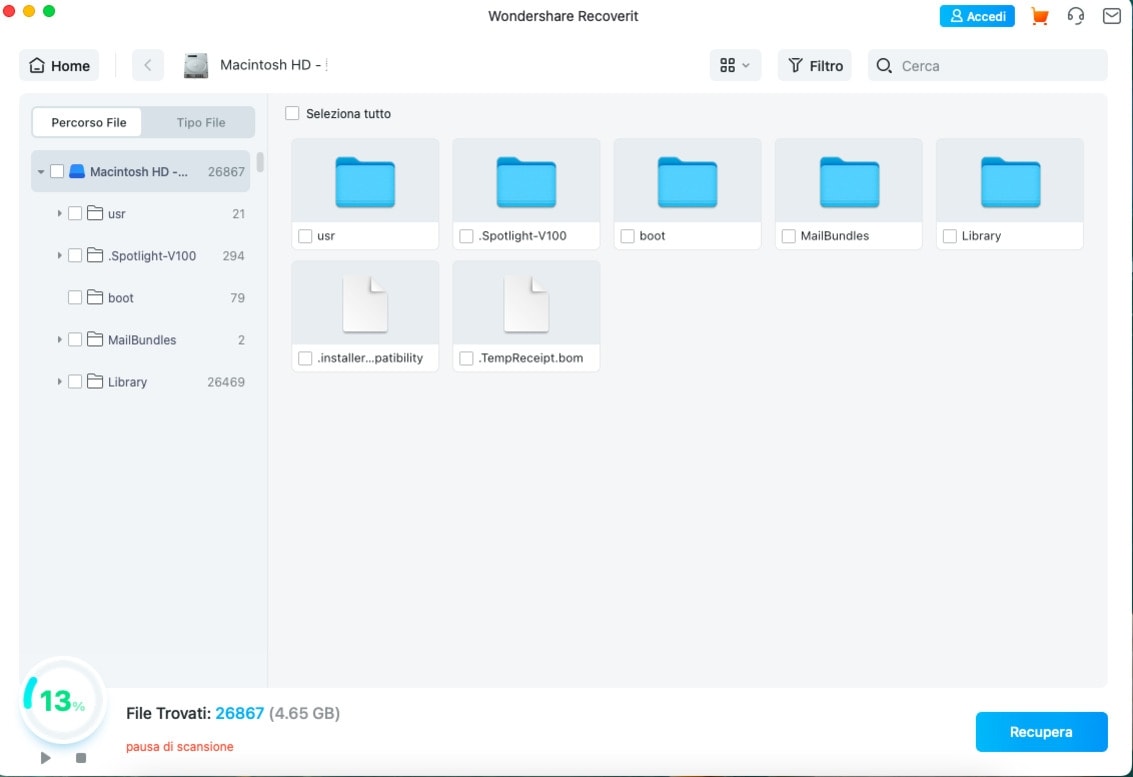
Passaggio 3: anteprima e ripristino
Al termine del processo di scansione, verrà visualizzato un elenco contenente tutti i file recuperabili. Puoi utilizzare la funzione di anteprima per controllarli tutti e scegliere quelli che desideri salvare. Al termine, clicca sul pulsante Ripristina.

Come puoi vedere, ci sono più metodi per nascondere file e cartelle su Mac. Qualunque cosa tu scelga, manterrà tutte le informazioni sensibili al sicuro, soprattutto se condividi un computer e temi che i tuoi dati possano finire nelle mani sbagliate. Per qualsiasi motivo tu scelga di nasconderlo, sai esattamente come farlo, e come mostrare i file se necessario.
Soluzioni per Mac
- Recupera il tuo Mac +
- Software Gratuiti per Mac
- Recupero file Excel cancellati
- Recupero file Word cancellati
- Recupero foto eliminate dal Cestino
- Recupero cartelle cancellate
- Problemi Mac +
- Update fallito
- Hard drive non rilevato
- Dati scompartsi su Mac
- Boot Mac da USB
- Come usare onedrive su Mac







